Cum de a reduce pictogramele din Windows 7
Pictograme mari în Windows 7 poate fi un pic enervant. De fapt, puteți reduce dimensiunea de câteva secunde. Mai mult decât atât, o pictogramă dimensiune diferită poate fi setată atât pe desktop, în dosare, și mai jos, pe bara de activități. Selectarea dimensiunii optime, va rula pe Windows este mult mai confortabil.
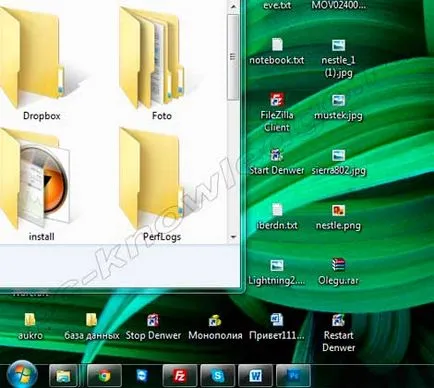
Cum de a reduce pictogramele din Windows 7. Pentru început încercați cea mai simplă operație. Micșorați dimensiunea fontului de pe desktop sau într-un dosar. Vă recomandăm să se familiarizeze cu toate metodele, deoarece acestea sunt ușor de reținut și să aplice în practică, uneori, au nevoie de diferite.
Faceți clic pe butonul din dreapta al mouse-ului pe o zonă goală de pe desktop sau un dosar. Alegeți „tipul.“ Linia de obicei, în partea de sus a listei. Vom utiliza următoarele setări „pictograme mari“. „pictograme convenționale.“ „pictograme mici“. Pentru foldere din aceste domenii vor fi mai mult.

Pentru fiecare dosar, inclusiv desktop-ul, puteți crea o dimensiune pictogramă personalizată. Cu toate acestea, există un mod chiar mai rapid și ușor. Și atunci puteți seta dimensiunea chiar mai puțin sau mai mult, alegerea va fi mai mare, și acțiuni mai ușor. Pentru a face acest lucru, se află în dosarul dreapta, pur și simplu țineți apăsată «Ctrl» (toate aceeași stânga sau la dreapta) și rotiți roata mouse-ului în jos pentru a micșora sau mări până la pictograme.
Cum de a reduce pictogramele din bara de activități Windows 7. Foarte convenabil de a utiliza programele utilizate în mod frecvent, făcând clic pe pictogramele (de etichete) de pe bara de activități de jos. Sau comuta între file. Dar de multe ori nu au suficient spațiu pentru noi, datorită dimensiunii mari a icoanelor. Este ușor să se stabilească.
Apăsați butonul din dreapta al mouse-ului pe o zonă goală a barei de activități, care este în partea de jos. Dacă nu există nici un spațiu gol, faceți clic pe butonul din dreapta al mouse-ului pe start-up. Selectați „Properties“

Selectați fila „din bara de activități“. În proiectarea bara de activități, faceți clic pe bifa de sus „Utilizați pictograme mici“. și apoi „Apply“ si uita-te la rezultatul.

Astfel, am fost capabili de a reduce numărul de moduri pictogramele din windose 7.